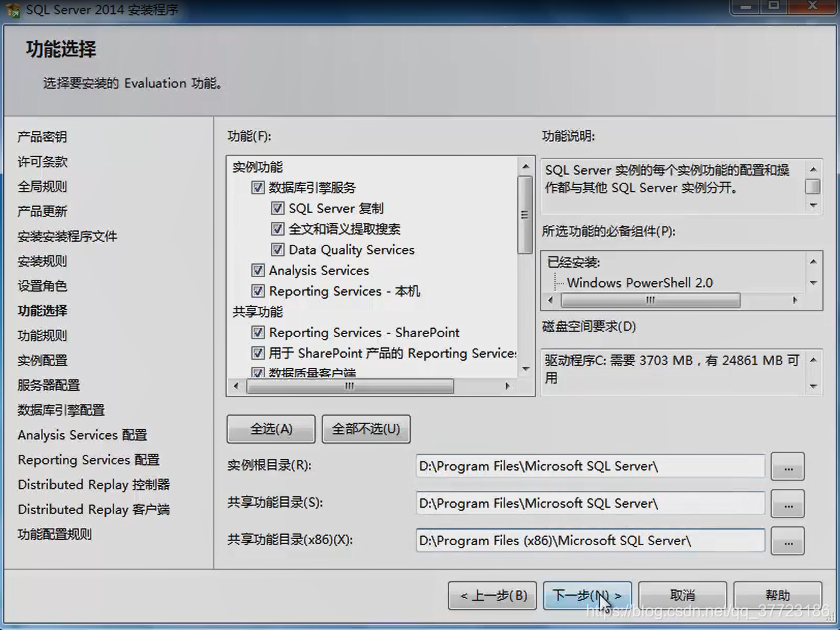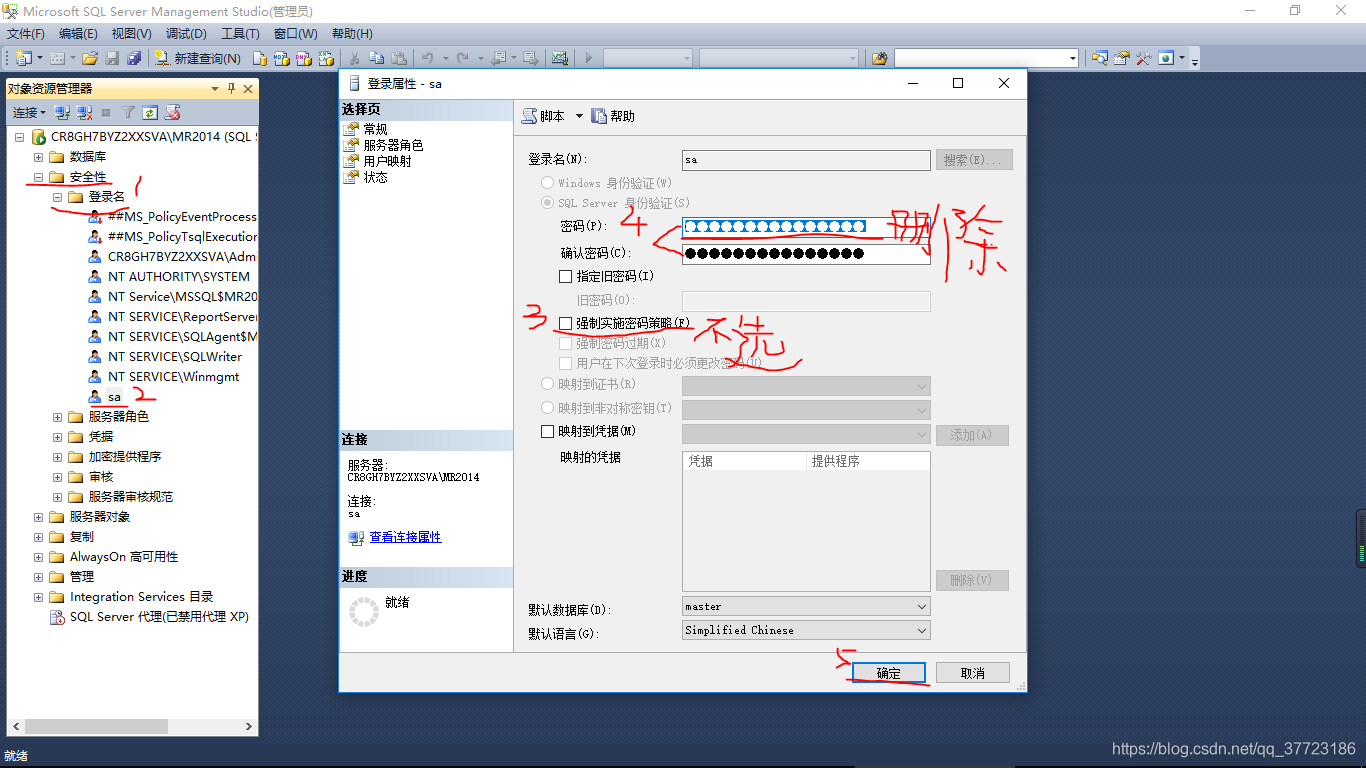1、安装包下载,解压,点击setup进入安装程序
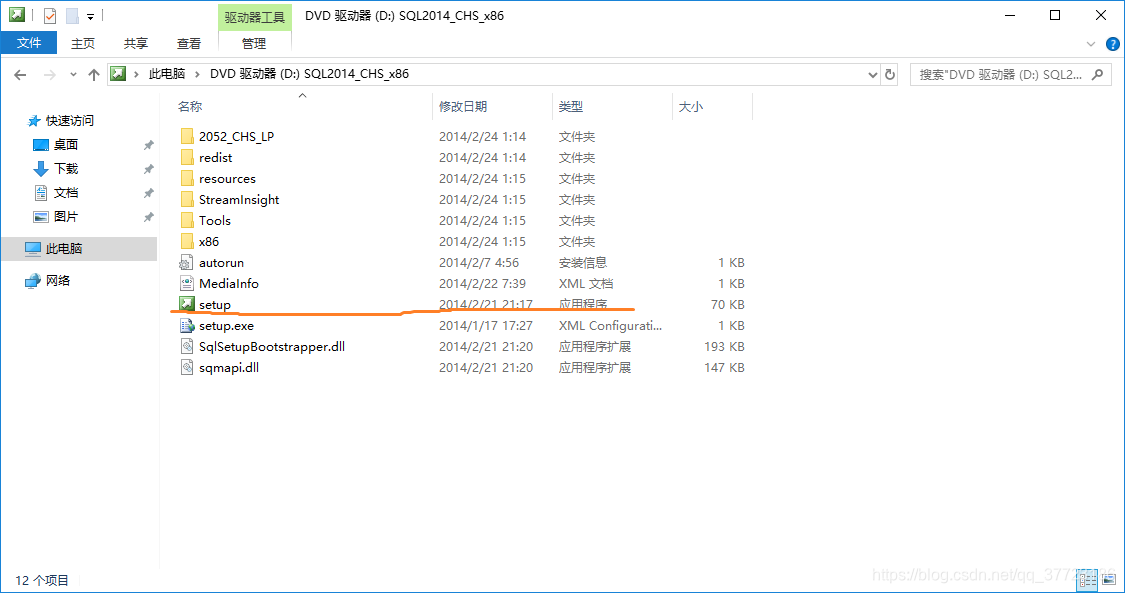
2、点击左侧的"安装",选择"全新SQL Server 2014 安装…"(如下图)
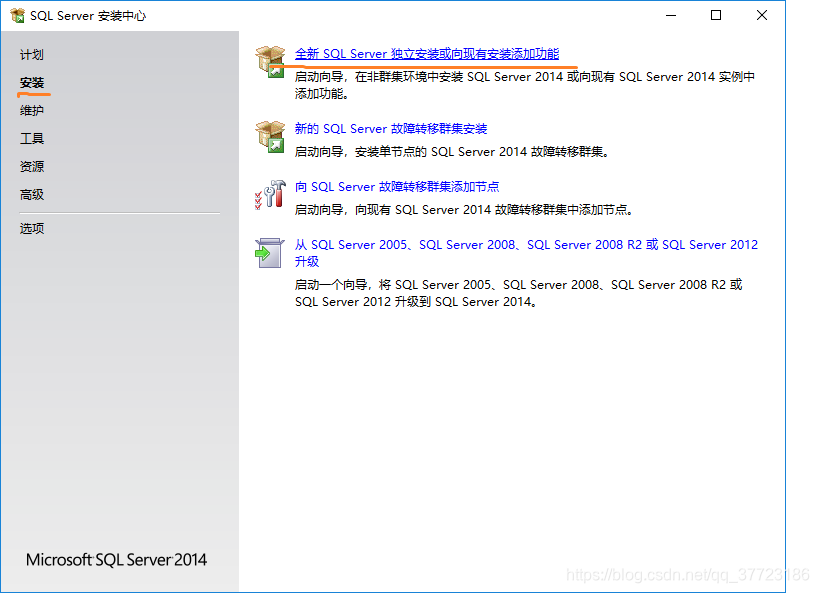
3、然后会弹出这个界面:指定可用版本有180天试用,或输参考密钥:27HMJ-GH7P9-X2TTB-WPHQC-RG79R,点击下一步
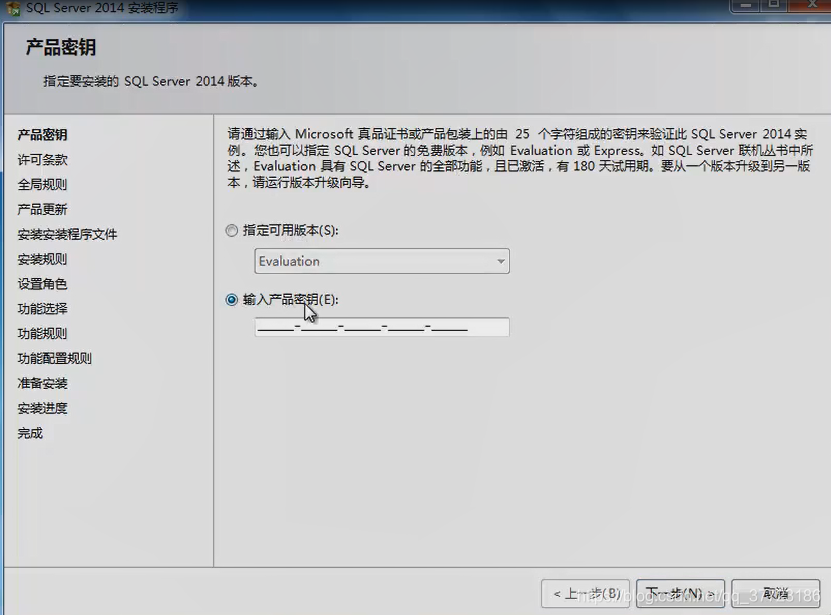
3、选择"我接受…",下一步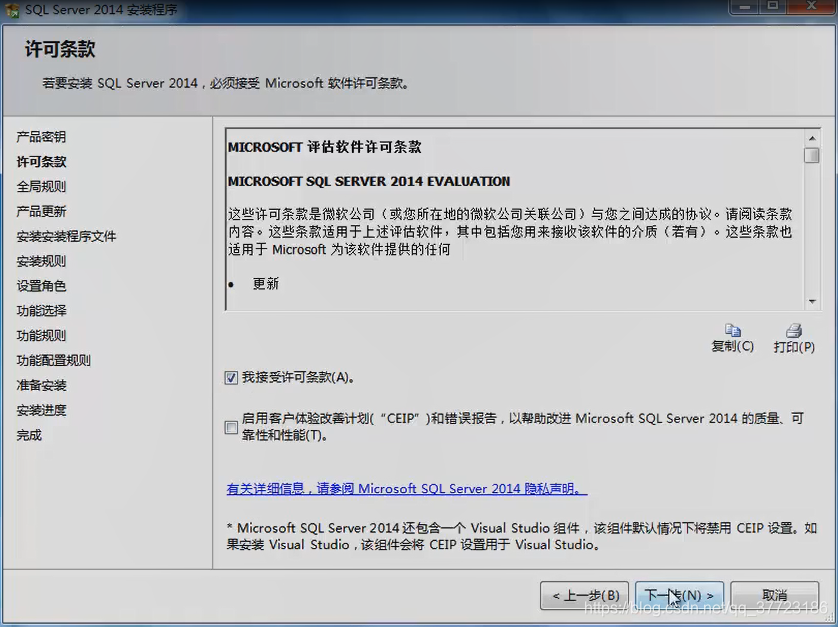
4、规则检查,等待ing…(如下图)
5、设置角色,选择要安装的SQL Server的类型。我们这里需要的是数据库引擎,所以选择第一项
6、功能项可以直接全选(存放位置一般不放在系统盘,因为占内存较多),点击下一步
7、实例配置(实例是安装完该数据库后用来访问的服务器名),我们这里将它命名为MR2014,然后下一步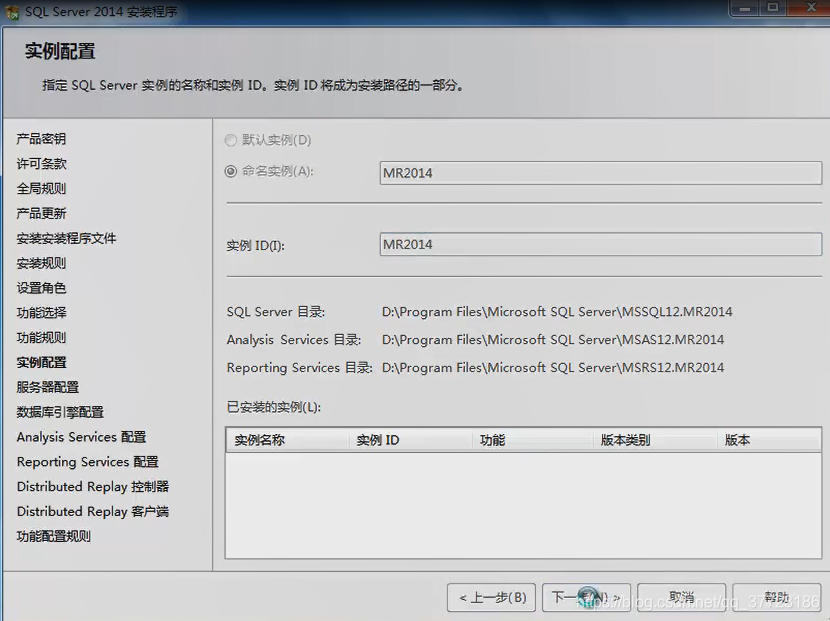
8、服务器配置采用默认,下一步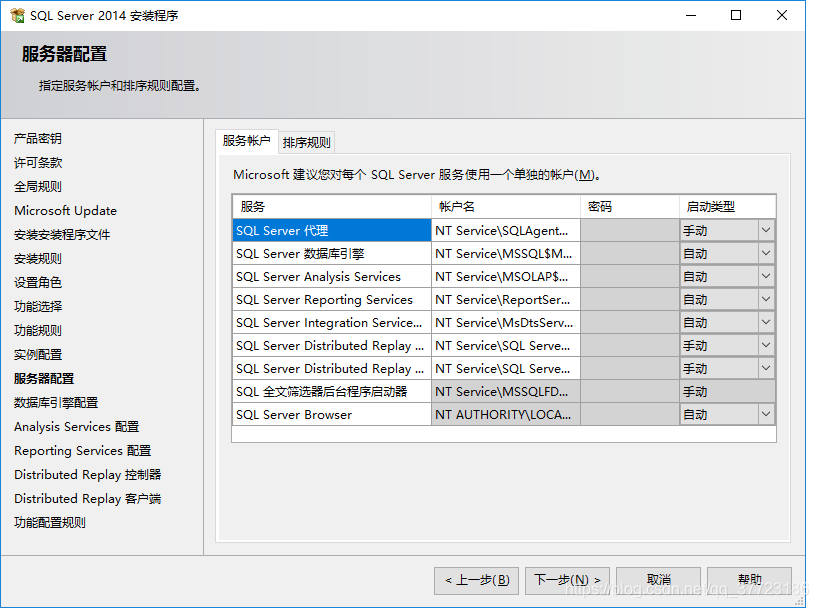
9、设置登录密码,然后添加当前用户,点击下一步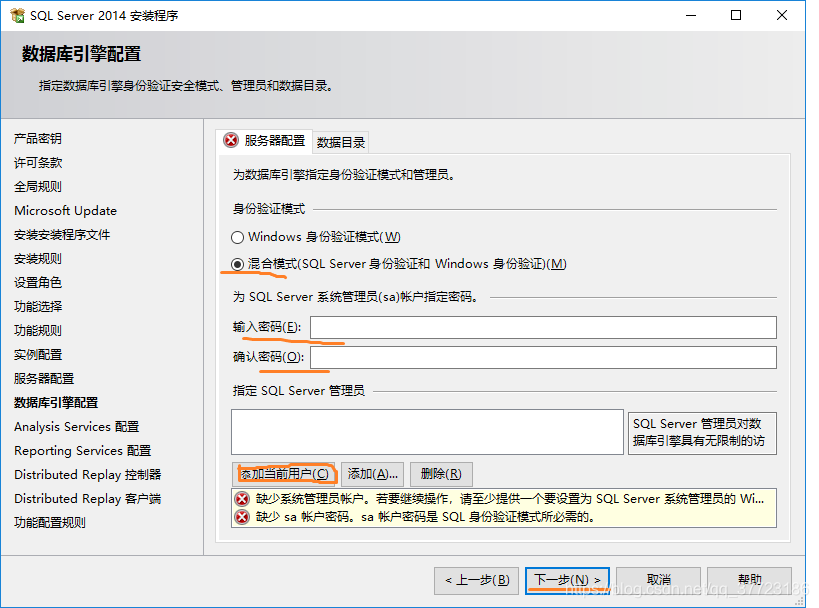
10、选择添加当前用户,然后点击下一步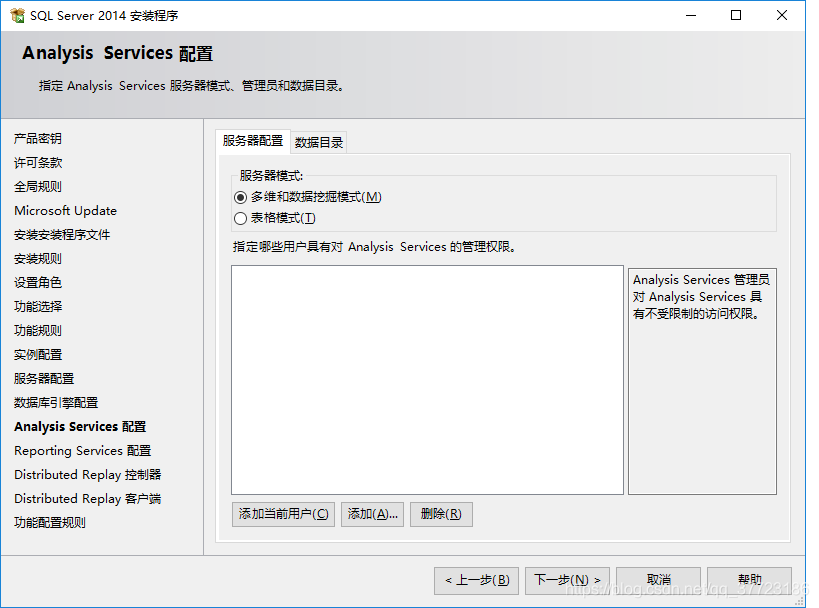
11、默认,点击下一步
12、选择添加当前用户,点击下一步
13、默认,点击下一步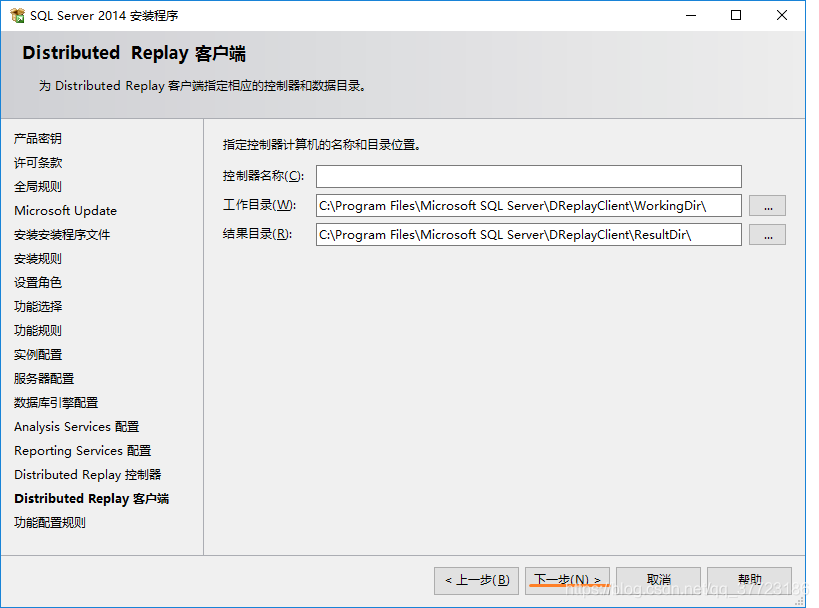
14、点击安装
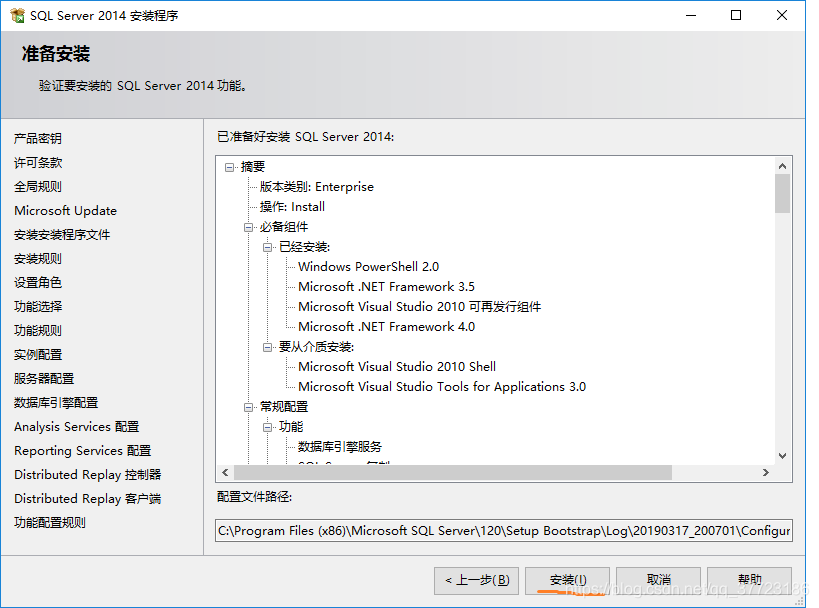
15、安装完成(安装的过程会有点长),点击关闭按钮,然后启动SQL Server 2014 Management Studio
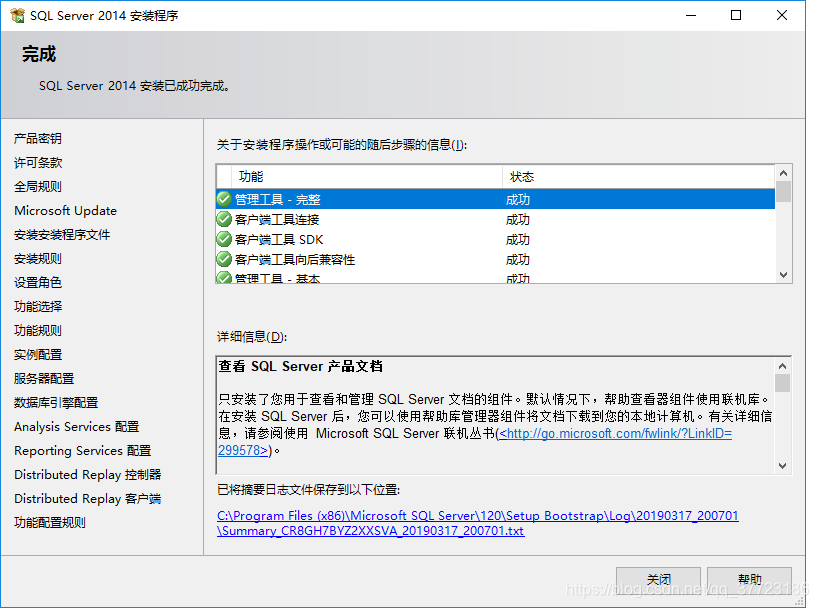
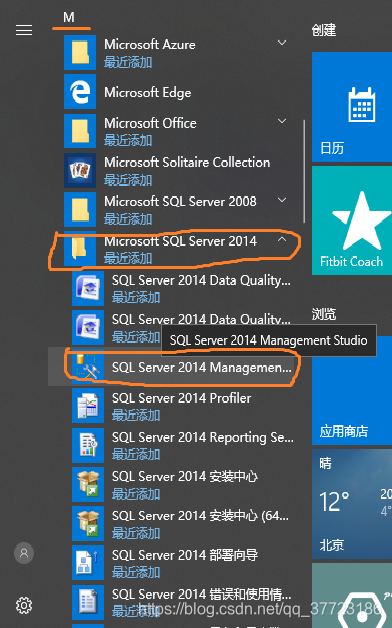
16、因为我们安装时选着了SQL Server身份验证,所以选择 SQL Server身份验证登录,用户名为sa,密码为当初设定的密码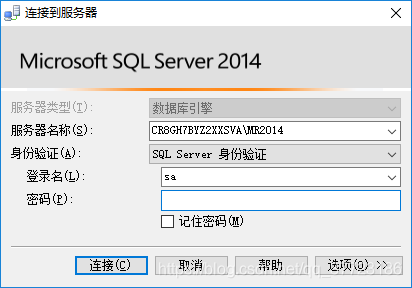
17、若想去掉密码,可以在数据库连接成功后按图上所示修改(然后断开连接,重新连接)